Git 설치 가이드 - 개발 입문자를 위한 완벽 안내서
관리자
4개월 전
Git 설치 가이드 - 바이브코딩
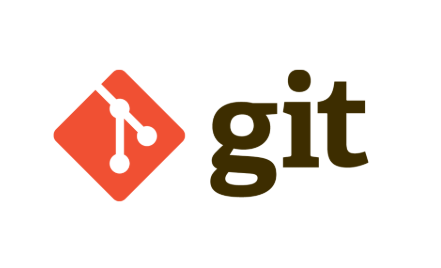
📚 개발 환경 세팅 완벽 가이드 시리즈
1편부터 순서대로 따라하세요!
- ✅ Git 설치 가이드 ← 현재 글
- Node.js 설치 가이드
- VS Code 설치하기
- GitHub 계정 만들기
- Vercel 계정 만들기
- Gemini CLI 설치 및 설정
➡️ 다음: Node.js 설치하기
🖥️ 운영체제별 Git 설치
🪟 Windows 사용자
다운로드: https://github.com/git-for-windows/git/releases/download/v2.51.0.windows.1/Git-2.51.0-64-bit.exe
설치 방법 (스크린샷과 함께):
필요한 설치 과정 스크린샷:
- 라이센스 동의 화면 - "Next" 클릭
- 설치 경로 선택 - 기본값 그대로 "Next"
- 구성 요소 선택 - 기본값 그대로 "Next"
- 시작 메뉴 폴더 - 기본값 그대로 "Next"
- 기본 편집기 선택 - 기본값(Vim) 또는 "Use Visual Studio Code" 선택
- ⚠️ Adjusting the name of the initial branch - "Let Git decide" 선택 (기본값)
- ⚠️ Adjusting your PATH environment - "Git from the command line and also from 3rd-party software" 선택 (중요!)
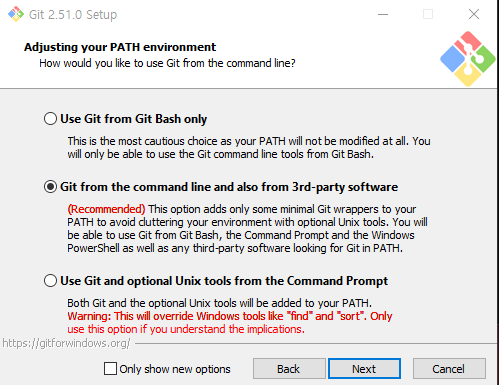
- ⚠️ Choosing HTTPS transport backend - "Use the native Windows Secure Channel library" 선택 (기본값)
- ⚠️ Configuring the line ending conversions - "Checkout Windows-style, commit Unix-style line endings" 선택 (중요!)
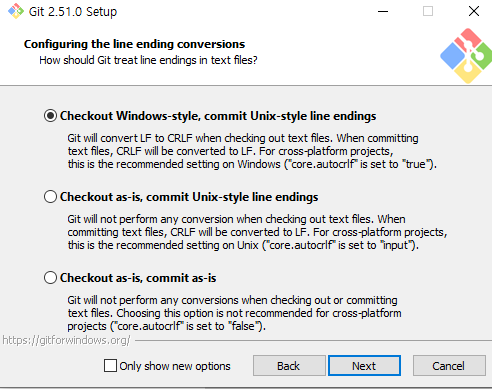
- ⚠️ Configuring the terminal emulator - "Use Windows' default console window" 선택 (초보자 권장)
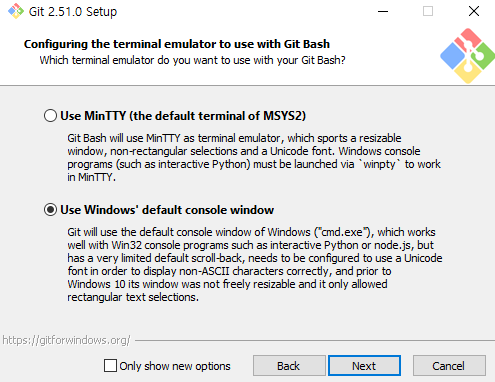
- Choose the default behavior of git pull - "Default (fast-forward or merge)" 선택
- Choose a credential helper - "Git Credential Manager" 선택 (기본값)
- Configuring extra options - 기본값 그대로
- Configuring experimental options - 체크 안 함
- "Install" 클릭
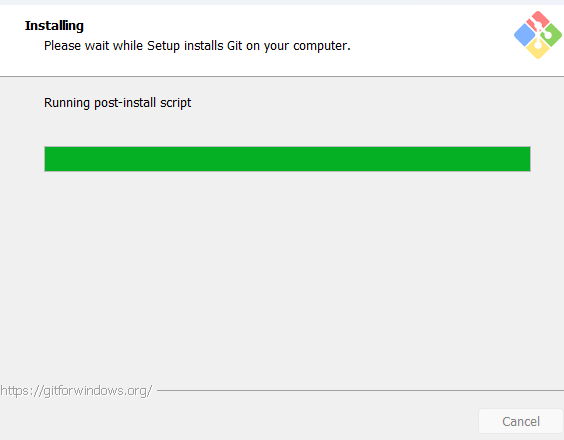
🍎 Mac 사용자
Mac에서 Git을 설치하는 방법은 크게 3가지가 있습니다. Homebrew 방법을 가장 추천합니다!
방법 1: Homebrew를 통한 설치 (⭐ 강력 추천)
장점: 설치도 쉽고, 나중에 업데이트도 간편합니다.
터미널 열기
Command + Space누르고 "터미널" 검색- 또는
Applications → Utilities → Terminal
Homebrew 설치 (이미 설치되어 있다면 3번으로)
/bin/bash -c "$(curl -fsSL https://raw.githubusercontent.com/Homebrew/install/HEAD/install.sh)"- 비밀번호를 묻으면 Mac 로그인 비밀번호 입력
- 비밀번호는 화면에 표시되지 않으니 그냥 입력하고 Enter
Git 설치
brew install git설치 확인
git --version- "git version 2.xx.x" 같은 메시지가 나오면 성공!
방법 2: 공식 설치 파일로 설치
- 위 링크에서 dmg 파일 다운로드
- 다운로드한 dmg 파일 더블클릭
- 나타나는 pkg 파일 더블클릭
- 설치 마법사 따라서 진행
- "계속" 클릭
- 사용권 계약 동의
- 설치 위치 선택 (기본값 사용)
- "설치" 클릭
- Mac 비밀번호 입력
- 설치 완료 후 터미널에서 확인:
git --version
방법 3: Xcode Command Line Tools (시간이 오래 걸림)
참고: Xcode 전체 설치는 10GB 이상이므로 권장하지 않습니다.
- 터미널 열기
- 다음 명령어 실행:
xcode-select --install - 팝업창에서 "설치" 클릭
- 설치 완료 후 확인:
git --version
🆘 Mac 설치 문제 해결
문제 1: "명령을 찾을 수 없습니다" 오류
- 해결: 터미널 재시작 또는 컴퓨터 재시작
문제 2: Homebrew 설치 시 권한 오류
- 해결: 명령어 앞에
sudo붙이기sudo brew install git
문제 3: "xcrun: error" 메시지
- 해결: Xcode Command Line Tools 설치
xcode-select --install
🐧 Ubuntu/Linux 사용자
터미널에서 명령어 실행:
sudo apt update
sudo apt install git
📱 터미널(명령창) 설치 및 실행
Windows 사용자 (권장)
Windows Terminal 설치:
- https://apps.microsoft.com/detail/9N0DX20HK701?hl=ko-kr&gl=KR 접속
- 파일 다운로드 후 실행하여 설치
터미널 여는 방법:
Windows키→ "터미널" 검색 → 실행- 또는
Windows키 + X→ "Windows Terminal" 선택
기타 Windows 터미널 열기 방법
방법 1: Windows키 + R → cmd 입력 → Enter
방법 2: Windows키 → "명령 프롬프트" 검색
방법 3: VS Code에서 Ctrl + (백틱)
Mac 터미널 열기
방법 1: Command + Space → "터미널" 검색
방법 2: Applications → Utilities → Terminal
방법 3: Dock에서 Launchpad → 기타 → 터미널
방법 4: VS Code에서 Ctrl + (백틱)
✅ 설치 확인하기
터미널에서 다음 명령어 입력:
git --version
성공 시 나타나는 화면:
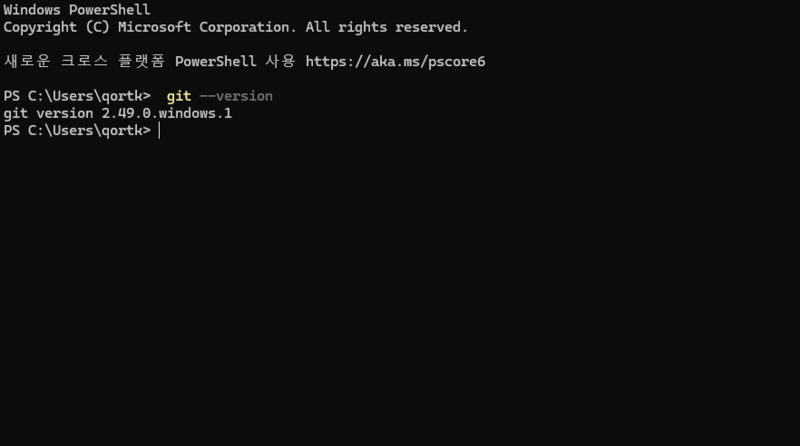
❗ 문제 해결
"git 명령을 찾을 수 없습니다" 오류 시:
- 컴퓨터 재시작
- Windows의 경우: 7번 단계에서 "Git from the command line and also from 3rd-party software" 선택했는지 확인
- Mac의 경우: 터미널 재시작 또는 새 터미널 창 열기
- 안 되면 Git 재설치
중요한 설정들을 놓쳤다면 Git을 재설치하세요!
📋 다음 단계
✅ Git 설치 완료 → Node.js 설치 → VS Code 확장프로그램 설치
🔗 Mac 사용자 상세 가이드: Mac 사용자 Git 설치 가이드
댓글 0개
아직 댓글이 없습니다
첫 번째 댓글을 작성해보세요!